win7电脑软件有个盾牌怎么去掉 win7电脑图标有盾牌如何去掉
近日有用户在启动win7电脑之后,却发现桌面中的程序图标出现了一个盾牌标准,其实这就表示该软件是需要弹出UAC(用户账户控制)确认信息才能运行的,这让许多用户感到很是麻烦,那么win7电脑软件有个盾牌怎么去掉呢?下面小编就来教大家win7电脑图标有盾牌去掉设置方法。
推荐下载:windows7系统之家下载
具体方法:
方法一:
1、window 7系统桌面图标上有个小黄色盾牌。

2、找开始上的小搜索框。
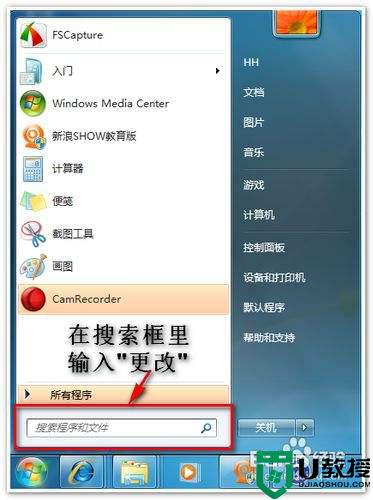
3、在搜索框里输入“更改”。
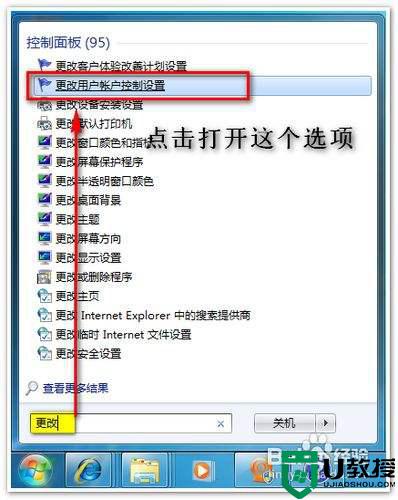
4、把拉杆拉到最下面的一格。
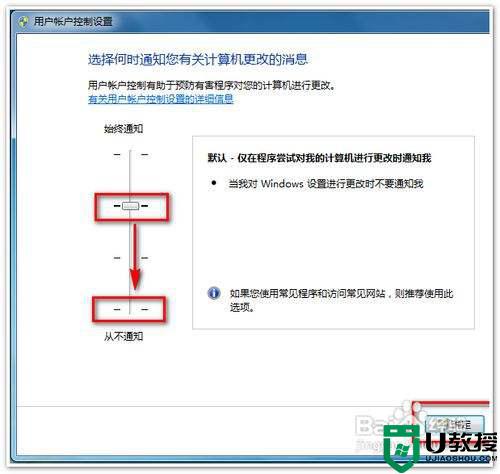
5、点确定 重启电脑后才生效。
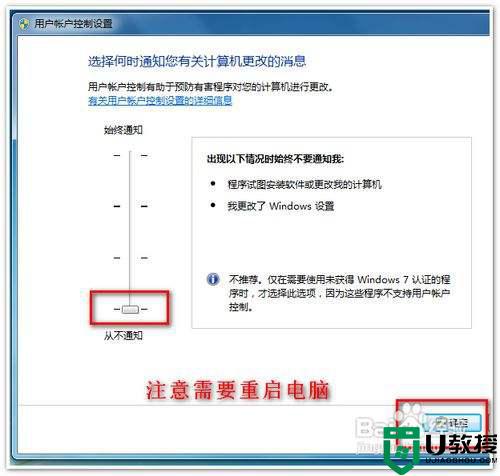
方法二:
1、可以复制下面的文字信息到记事本里。
reg add "HKEY_LOCAL_MACHINESOFTWAREMicrosoftWindowsCurrentVersionExplorerShell Icons" /v 29 /d "%systemroot%system32imageres.dll,197" /t reg_sz /f
taskkill /f /im explorer.exe
attrib -s -r -h "%userprofile%AppDataLocaliconcache.db"
del "%userprofile%AppDataLocaliconcache.db" /f /q
start explorer
pause
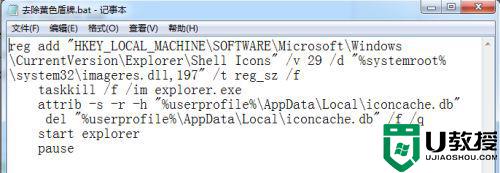
2、把记事本文件另存为 “去除黄色盾牌.bat”。

3、然后双击“去除黄色盾牌.bat”运行一下就好了。
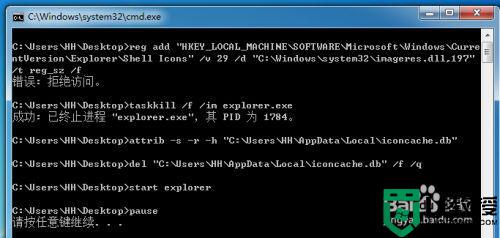
上述就是关于win7电脑图标有盾牌去掉设置方法了,还有不清楚的用户就可以参考一下小编的步骤进行操作,希望能够对大家有所帮助。
- 上一篇: w7系统双屏电脑主屏副屏设置方法
- 下一篇: 怎么删除win7操作记录 如何删除win7电脑运行记录
win7电脑软件有个盾牌怎么去掉 win7电脑图标有盾牌如何去掉相关教程
- win7软件有个盾牌怎么去掉 win7图标盾牌怎么去掉
- 如何去掉win7图标上的盾牌 win7桌面图标盾牌怎么去掉
- 怎么去除win7桌面图标盾牌 win7软件图标有个盾牌的解决方法
- win7图标盾牌怎么去掉 win7图标小盾牌去掉的方法
- 如何去除win7系统图标盾牌 win7电脑软件的盾牌图标怎么去除
- 怎么去除win7桌面图标盾牌 win7桌面图标带盾牌如何去除
- 如何去除win7桌面快捷方式上的小盾牌标志工具
- window7系统软件带有盾牌标志怎么取消
- win7桌面图标有锁怎么去掉 win7桌面图标有个锁的去除教程
- win7去掉电脑桌面图标箭头设置方法 win7如何去掉桌面图标的箭头
- Win11怎么用U盘安装 Win11系统U盘安装教程
- Win10如何删除登录账号 Win10删除登录账号的方法
- win7系统分区教程
- win7共享打印机用户名和密码每次都要输入怎么办
- Win7连接不上网络错误代码651
- Win7防火墙提示“错误3:系统找不到指定路径”的解决措施
热门推荐
win7系统教程推荐
- 1 win7电脑定时开机怎么设置 win7系统设置定时开机方法
- 2 win7玩魔兽争霸3提示内存不足解决方法
- 3 最新可用的win7专业版激活码 win7专业版永久激活码合集2022
- 4 星际争霸win7全屏设置方法 星际争霸如何全屏win7
- 5 星际争霸win7打不开怎么回事 win7星际争霸无法启动如何处理
- 6 win7电脑截屏的快捷键是什么 win7电脑怎样截屏快捷键
- 7 win7怎么更改屏幕亮度 win7改屏幕亮度设置方法
- 8 win7管理员账户被停用怎么办 win7管理员账户被停用如何解决
- 9 win7如何清理c盘空间不影响系统 win7怎么清理c盘空间而不影响正常使用
- 10 win7显示内存不足怎么解决 win7经常显示内存不足怎么办

